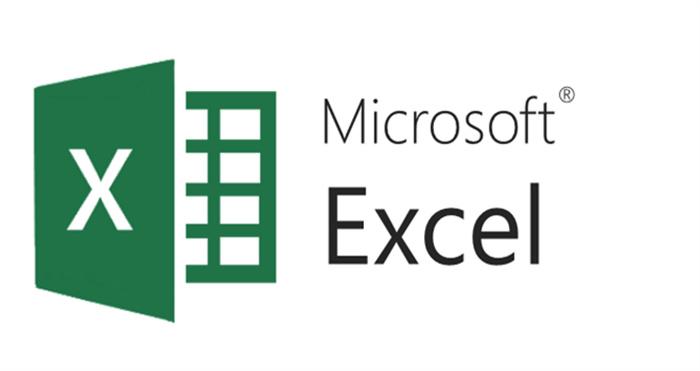
小提示(注意事项)
在Excel中删除重复数据,可以使用“数据”选项卡中的“删除重复项”功能。首先选择需要处理的数据范围,然后点击“删除重复项”按钮。在弹出的对话框中,选择列或行中包含重复数据的字段,并勾选“仅保留唯一项”选项,然后点击“确定”按钮即可删除重复数据。另外,也可以使用条件格式或筛选功能,根据特定条件将重复数据标记或筛选出来,然后手动删除。通过这些方法,可以轻松删除Excel表格中的重复数据。
本文标签
关于本文
本页面已经被访问过2次,最后一次编辑时间为2024-01-09 09:33 。其内容由编辑昵称进行整合,其来源于人工智能,福奈特,wikihow等知识网站。







